AirPods의 소리를 더 크게 만드는 방법 Spotify?
당신도 그 많은 사람들 중 하나인가요? Spotify 궁금해하는 매니아들 AirPods의 소리를 더 크게 만드는 방법 Spotify? 아직 해결책을 찾지 못했다면 그렇게 많이 생각할 필요는 없습니다. 이 게시물을 읽으면 필요한 모든 것을 확실히 얻을 수 있습니다. Spotify 많은 음악 애호가들이 집 밖으로 나가서 여행을 하거나 중요한 일을 할 때마다 는 좋은 회사였습니다. 방대한 콘텐츠 라이브러리와 다양한 혜택이 제공되어 많은 사람들에게 더욱 사랑을 받고 있습니다.
스트리밍시 AirPods를 사용하는 여러 사용자의 경우 Spotify 노래의 경우 오디오를 어떻게 더 크게 들을 수 있는지 알아내는 것은 딜레마가 될 수 있습니다. 다행히 이 게시물에는 "AirPod를 더 크게 만드는 방법"에 대한 모든 관련 세부 정보가 있습니다. Spotify" 절차. 위에서 언급한 세부 사항을 최종적으로 배우고 싶다면 바로 첫 번째 부분으로 뛰어들어 시작하세요!
기사 내용 부품 1. AirPod의 소리를 더 크게 만들기 위해 고려해야 할 사항2부. AirPod의 소리를 더 크게 만드는 솔루션 Spotify3부. 최고의 다운로드 방법 Spotify 노래4 부. 개요
부품 1. AirPod의 소리를 더 크게 만들기 위해 고려해야 할 사항
이 기사의 주요 의제는 "AirPod를 더 크게 만드는 방법"에 대해 논의하는 것입니다. Spotify" 프로세스. 하지만 해당 섹션으로 이동하기 전에 귀하의 계정에 영향을 미칠 수 있는 고려해야 할 몇 가지 사항을 공유하는 것이 도움이 될 것이라고 생각합니다. AirPods’ 소리 수준.
- 베이스 볼륨 레벨 – 베이스 레벨이 충분히 크지 않기 때문에 낮은 보컬이 들리는 것일 수 있습니다.
- 이퀄라이저 설정 - 이퀄라이저 설정이 잘못 설정되었을 수 있습니다. 이것도 고려해야 할 요소이기 때문에 이 부분도 조사해야 합니다.
- 스트리밍 오디오 품질 – 오디오 자체의 품질로 인해 음악을 들을 때 볼륨이 약해질 수 있습니다. Spotify AirPods를 통해 노래를 불러보세요. 그러나 모바일 데이터를 활용하고 있고 요금이 너무 높게 책정되는 것을 원하지 않는 경우 오디오 품질 수준을 낮출 수 있습니다.
- 하드웨어 문제 – 앞서 언급한 항목 외에도 사운드 레벨 문제는 하드웨어 문제로 인해 발생할 수도 있습니다.
2부. AirPod의 소리를 더 크게 만드는 솔루션 Spotify
첫 번째 섹션에 제시된 정보가 귀하에게 충분히 도움이 되기를 바랍니다. 이 부분에서는 마침내 AirPod를 더 크게 만드는 방법에 대해 자세히 알아볼 것입니다. Spotify. 그러나 더 자세한 내용을 살펴보기 전에 먼저 주목하고 가장 간단하고 기본적인 단계를 시도해 보는 것도 좋습니다.
사용 중인 기기의 볼륨 레벨을 확인 및 검토하여 조정해 보시길 권장합니다. AirPods의 볼륨을 조절하려면 이어버드 중 하나를 두 번 탭하여 열면 됩니다. 시리. 그런 다음 Siri에게 볼륨을 조정해 달라고 요청하세요. 이것이 원인이 아닌 경우 사용 중인 가젯을 다시 시작해 볼 수도 있습니다. 이렇게 하면 연결이 새로 고쳐지고 문제를 해결하는 데 도움이 될 수 있습니다.
- AirPods를 다시 케이스에 넣고 30초 동안 닫으면 다시 시작할 수 있습니다.
- 반면에 iPhone을 다시 시작하려면 슬라이더가 표시될 때까지 상단 버튼을 길게 눌러 수행할 수 있습니다.
그래도 언급된 기본 해결 방법을 수행해도 문제가 해결되지 않으면 AirPod를 더 크게 만드는 방법에 대한 아래 가이드를 참조하여 시도해 볼 수 있습니다. Spotify.
솔루션 #1. AirPod를 기기에 다시 연결하기
AirPods와 iPhone을 다시 시작한 후에도 문제가 계속 발생하면 AirPods를 휴대폰에 다시 연결해 보는 것이 좋습니다. 이것은 "AirPod의 소리를 더 크게 만드는 방법"에 대한 첫 번째 솔루션입니다. Spotify” 딜레마. "낮은 볼륨" 문제는 일시적인 결함으로 인해 발생할 수 있습니다. AirPod를 iPhone에 다시 연결하는 방법에 대한 안내도 있습니다(확실하지 않거나 알고 있는 경우).
1 단계. AirPods가 케이스에 들어 있는지 확인해야 합니다.
2 단계. 다음에는 케이스를 열어서 휴대폰 근처나 옆에 꼭 놓아두세요.
3단계. 연결 애니메이션이 나타날 때까지 잠시 기다리십시오.
4단계. 다음으로 "연결" 옵션을 누르세요.
5단계. 마지막으로 확인하려면 “완료” 메뉴를 선택하세요.
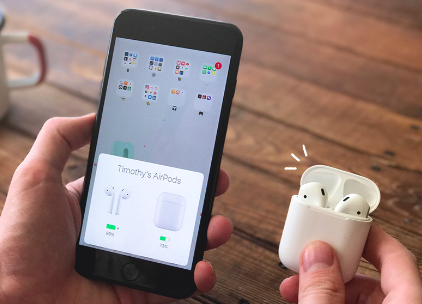
솔루션 #2. AirPod 청소하기
음악을 들을 때 AirPods의 볼륨이 낮습니다. Spotify 사용 중 물리적인 막힘으로 인해 트랙이 발생할 수 있습니다. 그런 다음 AirPod에 이미 먼지가 쌓였는지 확인하는 것이 좋습니다. 그런 다음 즉시 제거하는 것이 좋습니다. 아래 안내에 따라 쉽게 청소할 수 있습니다.
1 단계. AirPods에서 이어팁을 당깁니다.
2 단계. 쌓인 먼지와 먼지를 최종적으로 제거하기 위해 물로 헹구는 것이 다음 단계입니다.
3단계. 깨끗한 천을 사용하여 닦아서 건조시키십시오.
4단계. 개구부도 닦아야 합니다.
5단계. 마지막으로 이어팁을 AirPods에 다시 부착하세요.
해결책 #3. AirPods를 재보정해 보세요
AirPods의 소리를 더 크게 만드는 또 다른 방법 Spotify 재보정을 시도하는 것입니다. 그렇게 하면 AirPods가 원래 볼륨 수준으로 다시 시작됩니다. 원래 볼륨 및 구성 수준에서 다시 사용할 수 있습니다. AirPods 재보정은 수행하기 쉬운 프로세스입니다. 다음 사항을 준수해야 합니다.
1 단계. AirPods를 충전 케이스에 다시 넣으세요.
2 단계. 다시 열기 전에 30초 동안 기다리십시오.
3단계. 휴대폰의 블루투스 장치 목록으로 이동하세요. AirPod를 찾아 “잊어버리기” 옵션을 클릭하세요.
4단계. 충전 케이스 뒷면에 있는 설정 버튼을 (15초 동안) 열어야 합니다.
5단계. 마지막으로 AirPod를 휴대폰에 다시 연결하십시오.
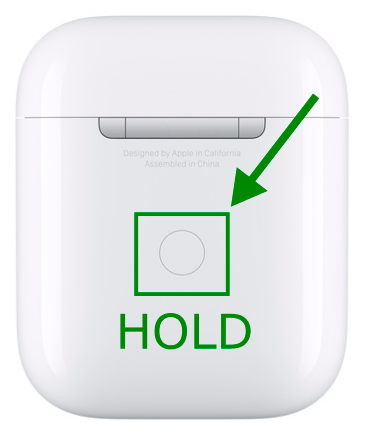
해결책 #4. 기본 볼륨 레벨 조정 Spotify 앱
AirPod 자체의 문제가 아닌 경우 문제가 있는지 또는 AirPods에서 수정할 수 있는지 확인해야 할 수도 있습니다. Spotify 앱 자체. 이는 또한 "AirPod를 더 크게 만드는 방법"을 해결하는 좋은 방법입니다. Spotify” 딜레마. 조정 방법을 잘 모르는 경우 Spotify의 기본 볼륨 레벨을 설정할 수 있습니다. 아래 가이드를 참조하세요.
1 단계. 시작 Spotify 휴대 전화의 앱.
2 단계. 표시되는 "기어 모양" 아이콘을 누르기만 하면 "설정"으로 이동합니다.
3단계. "재생"섹션을 찾을 때까지 스크롤하십시오.
4단계. "볼륨 레벨" 옵션을 누른 다음 "크게" 메뉴를 선택하십시오.
위에서 언급한 솔루션 외에도 "AirPod를 더 크게 만드는 방법"을 해결하도록 도와줍니다. Spotify” 문제라면 당신이 할 수 있고 시도할 수 있는 일이 훨씬 더 많을 수도 있습니다. 뭔가 문제가 있을 것 같은 느낌이 든다면 Spotify AirPods를 통해 노래를 스트리밍할 때 앱 외부에서도 트랙에 계속 액세스할 수 있는 방법을 찾는 것도 고려해 볼 수 있습니다. 이것에 대해 생각하고 있다면 다음 부분으로 넘어가십시오.
3부. 최고의 다운로드 방법 Spotify 노래
저장과 접근을 보고 계시다면 Spotify 앱 외부나 사용하려는 기기에서 노래를 부르려면 기사의 이 섹션을 반드시 읽어야 합니다. 을 고려하면 Spotify 노래가 보호되어 있다는 것은 당신을 괴롭히는 것이 아닙니다. 실제로 쉽게 해결할 수 있습니다. 필요한 것은 다음과 같은 전문 도구를 사용하는 것뿐입니다. TunesFun Spotify Music Converter.
두 가지를 모두 수행하는 훌륭한 소프트웨어입니다. DRM 제거 및 변환 Spotify MP3와 같은 형식으로 트랙을 추적합니다. 무손실 변환이 입증되었기 때문에 충분히 빠르고 안정적입니다. 게다가 앱의 기능도 단순해서 초보자도 쉽게 사용할 수 있습니다. 자세한 사용법도 함께 살펴보겠습니다. TunesFun Spotify Music Converter 변환할 때와 당신의 Spotify 즐겨찾기.
1 단계. 설치 시 TunesFun Spotify Music Converter PC에서 열고 다음을 추가하여 시작하십시오. Spotify 그 과정에 대한 노래.

2 단계. 원하는 출력 형식을 선택하고 출력 폴더 위치를 정의하십시오.

3단계. "변환" 메뉴를 선택하면 앱이 선택한 노래 변환을 시작합니다. 그들이 갖고 있는 보호도 제거될 것입니다.

얼마 지나지 않아 당신은 변화된 모습을 보게 될 것입니다. Spotify PC에 저장된 노래!
4 부. 개요
"AirPod의 소리를 더 크게 만드는 방법"을 다루고 있다면 Spotify” 문제가 꽤 오랫동안 이어졌는데, 이 게시물에서 우리가 공유한 내용이 어떤 식으로든 도움이 되기를 바랍니다. 두 번째 부분에서 공유한 해결 방법을 시도해 볼 수 있습니다. 또한, 저장하려는 경우 Spotify 어디에서나 접근할 수 있도록 즐겨찾기를 추가해 두세요. 얼마나 좋은지 잊지 마세요. TunesFun Spotify Music Converter 이다.
코멘트를 남겨주세요